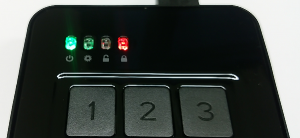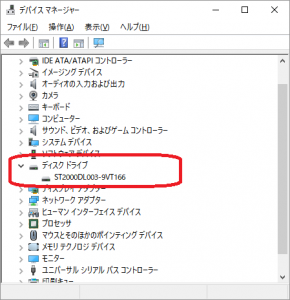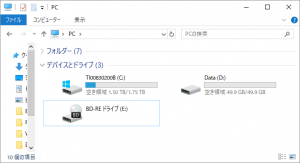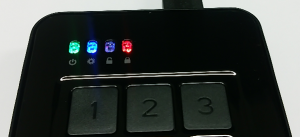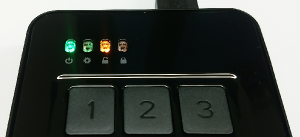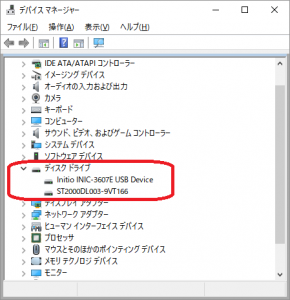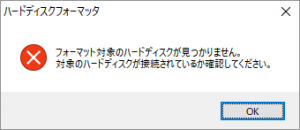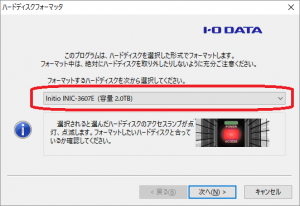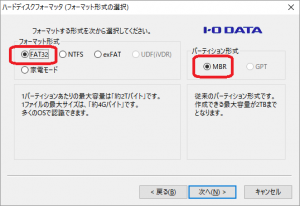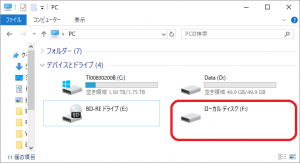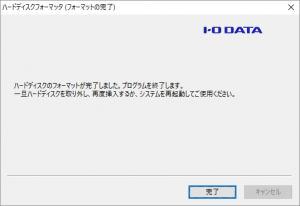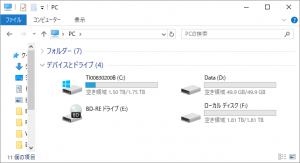前回書いた「ヤマハのルータ NVR500をファイルサーバに」では、NVR500 の仕様と、やりたいことの両法の観点から HDD と USB HDDケースを選定しました。今回は、それらの商品が届いたのでその続きを書きます。
届いた商品はこちらです。それぞれ2個づつ購入しています。
| HDD | USB HDDケース | ||||
|
|
USB HDD ケース PASS BOX 2.5 にパスワードを設定
早速、HDD と USB HDDケース PASS BOX 2.5 を組み立てまます。組み立ては3分もあれば完了します。
これを、付属のUSB ケーブルで PC に接続します。付属ケーブルは結構短いです。コネクタの金属部分も含めて32cmです。
PASS BOX 2.5 と PC を接続
接続したら、USBのバスパワーで電源が入ります。説明書には、「パワー/アクセスLED(緑色)が5回点滅し」と書かれていますが、6~8回点滅します。
PASS BOX 2.5は、左から順に4つのLEDが並んでいます。
- パワー/アクセスLED
- 設定LED
- ロック解除LED
- ロックLED
その後、パワー/アクセスLED が緑点灯し、ロックLED も赤点灯します。この時点では、まだ PC からはデバイスとして認識されません。デバイスマネージャで見ても、エクスプローラーでデバイスとドライブを見ても、まだ出てきません。
PASS BOX 2.5 のパスワードを設定
PASS BOX 2.5 のパスワード設定は、この状態ではできません。一度USB ケーブルを抜いて、PASS BOX 2.5 の電源を切ります。
PASS BOX 2.5 のテンキーの1と3を同時に押します。その状態のまま、USB ケーブルを再び PC に接続します。
USBのバスパワーで電源が入りパワー/アクセスLED(緑色)が、6~8回点滅します。パワー/アクセスLED が緑点灯し、ロックLED も赤点灯したら、テンキーの1と3を離します。
テンキーの C キーを5~10 秒程度押し続けます。そうすると、設定LEDが青点灯します。下の写真ではちょっと識別しにくいですが、左から「緑点灯 青点灯 消灯 赤点灯」の状態になります。これで、パスワード設定を受け付ける状態になりました。
どこぞのユーザ登録と違い、パスワードを2回入れてチェックしたりはしません。一発勝負です。と言っても、ここで間違ってももう一回設定すればいいだけです。
説明書とおりに、パスワードを設定します。説明書には、「お詫びと訂正」と言う別紙があり、ここにパスワードの設定時の注意事項が書かれています。
これを見落とすと、何度パスワードを設定しても失敗します。注意してください。
パスワードを設定したら、そのまま続けてパスワードを入力し、ロックを解除します。LEDは左から「緑点灯 消灯 オレンジ点灯 消灯」の状態になります。
パスワード設定は、説明書とおりです。そうすると、PC側でデバイスを認識します。デバイスマネージャでどのようなデバイス名で認識されたか確認します。
「Initio INIC-3607E」と言うデバイス名です。その下のデバイスは、PCの標準で付いている内蔵ディスクの名前です。区別がつかないようであれば、一度 PASS BOX 2.5 を抜いてみてください。どちらかのデバイス名が消えます。消えた方が、PASS BOX 2.5 です。
USB HDD をFAT32 でフォーマット
続いて、I-O DATA ハードディスクフォーマッタで FAT32 でフォーマットします。
USB HDD をPCが認識しないと、このフォーマッタも正常に起動しません。
PCで認識できない場合は、PASS BOX 2.5のLEDを確認し、ロックが解除されているかをまず見てください。次に、デバイスマネージャや、エクスプローラーで確認してください。
正しく認識されていると、次の画面になります。
認識されているデバイスが、デバイスマネージャで確認したデバイス名と同じであることを確認してください。画面の下段には、「選んだハードディスクのアクセスランプが点灯、点滅します」と書かれていて、右側に赤い LED の絵があります。PASS BOX 2.5 の場合は、左端のパワー/アクセスLED が緑色で点滅します。
確認したら、「次へ」をクリックします。
フォーマット形式は、FAT32 を選んでください。NTFS ではないの? FAT32です。理由は前回の記事を参照してください。パーティション形式は、MBR を選択します。確認したら、「次へ」をクリックします。
確認画面が出てくるので、「はい」をクリックします。
さらに、注意事項に同意しろときいてくるので、確認したら、「次へ」をクリックします。これでもまだフォーマットは始まりません。
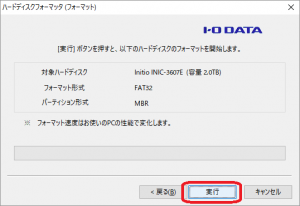 この画面が最終確認です。設定内容を確認したら、「実行」をクリックします。ようやくフォーマットが始まります。
この画面が最終確認です。設定内容を確認したら、「実行」をクリックします。ようやくフォーマットが始まります。
フォーマット途中で、エクスプローラーの画面で確認すると、ディスクがフォーマット完了前に現れてきます。
フォーマットは、1分くらいで終わります。
フォーマットが完了すると、エクスプローラーでもデバイスが正しく表示されるようになります。
このあとは、このディスクに対して、PCから読み書きが可能になります。
今回は、ここまでです。次回は、こディスクを NVR500 に接続します。
| HDD | USB HDDケース | ||||
|
|
|